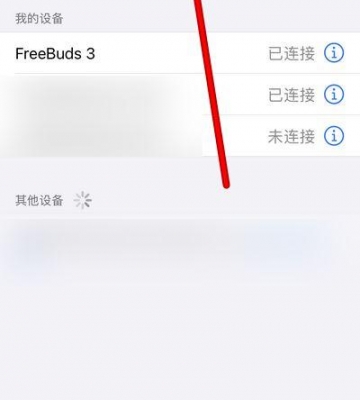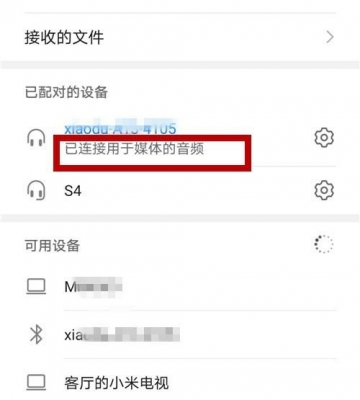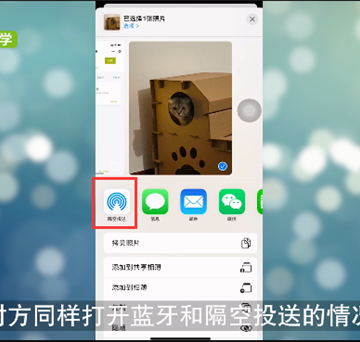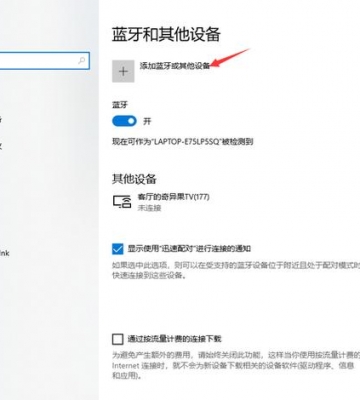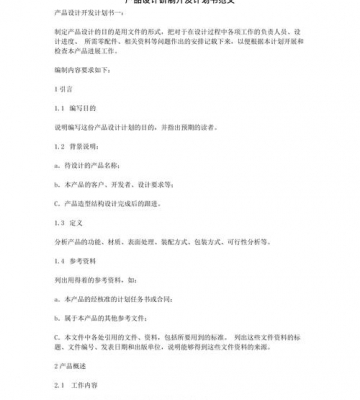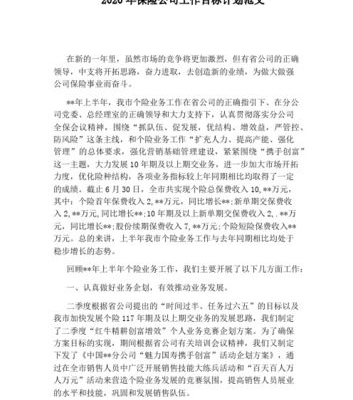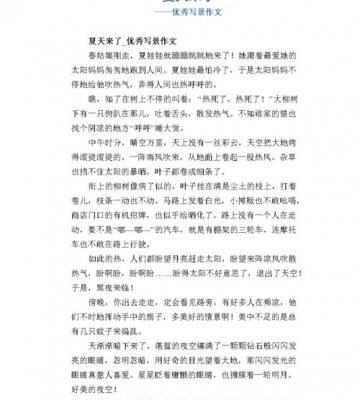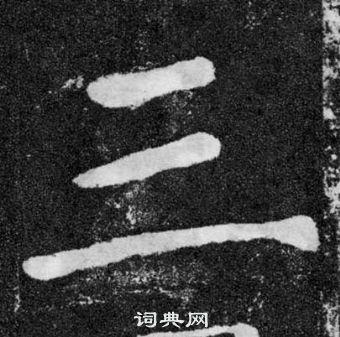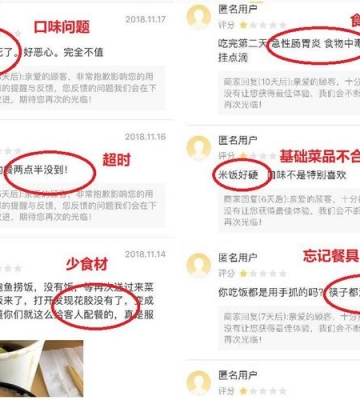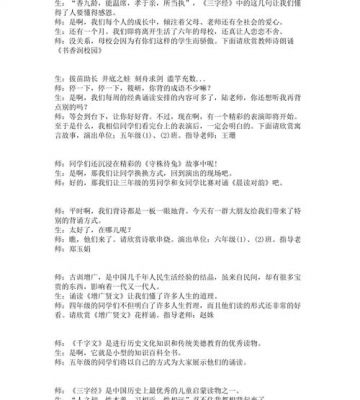电脑怎样连接蓝牙耳机
在现代生活中,蓝牙耳机已经成为了许多人日常生活中不可或缺的一部分。无线的设计使得使用者可以自由地享受音乐、电影和通话,而不必受到困扰。然而,对于一些新手来说,连接蓝牙耳机到电脑可能会有一些困惑。本文将为您详细介绍如何将蓝牙耳机连接到电脑,让您轻松畅享无线音频体验。
第一步:检查电脑蓝牙功能
在连接蓝牙耳机之前,首先需要确保您的电脑具备蓝牙功能。大多数现代电脑都配备了蓝牙模块,但也有一些旧款电脑可能没有。您可以通过以下步骤来检查电脑是否支持蓝牙:
- 在电脑桌面上找到并点击“开始”按钮。
- 在开始菜单中,选择“设置”。
- 在设置窗口中,选择“设备”。
- 在设备窗口中,选择“蓝牙和其他设备”。
- 如果您看到“蓝牙”选项,则表示您的电脑已经配备了蓝牙模块。
如果您的电脑没有蓝牙功能,您可以考虑购买一个外置蓝牙适配器,它可以插入到电脑的USB接口上,为您的电脑添加蓝牙功能。
第二步:打开蓝牙功能
在确认您的电脑具备蓝牙功能后,接下来需要打开蓝牙功能。
- 在电脑桌面上找到并点击“开始”按钮。
- 在开始菜单中,选择“设置”。
- 在设置窗口中,选择“设备”。
- 在设备窗口中,选择“蓝牙和其他设备”。
- 在蓝牙和其他设备窗口中,找到“蓝牙”开关,并将其切换为打开状态。
一旦蓝牙功能打开,您的电脑就可以开始搜索附近的蓝牙设备。
第三步:将蓝牙耳机设置为可被发现
在连接蓝牙耳机之前,需要确保蓝牙耳机处于可被发现的状态。
- 打开您的蓝牙耳机,并按照耳机说明书中的操作步骤将其设置为可被发现的状态。不同品牌和型号的蓝牙耳机设置方法可能不同,您可以参考耳机的说明书来完成设置。
- 一旦蓝牙耳机处于可被发现状态,它将在附近的蓝牙设备中可见。
请注意,不同的蓝牙耳机品牌和型号可能具有不同的可见时间。有些耳机只会在打开可见性后的几分钟内可见,而其他耳机可能会一直可见,直到关闭可见性。
第四步:在电脑上搜索并配对蓝牙耳机
一旦蓝牙耳机处于可被发现状态,您的电脑就可以开始搜索并配对蓝牙耳机了。
- 返回到电脑的“蓝牙和其他设备”窗口。
- 在“蓝牙和其他设备”窗口中,点击“添加蓝牙或其他设备”按钮。
- 在添加设备窗口中,选择“蓝牙”选项。
- 电脑会开始搜索附近的蓝牙设备。
- 在搜索结果中,找到您的蓝牙耳机,并点击它。
- 电脑将提示您输入配对码。一些蓝牙耳机会在配对时要求输入配对码,您可以在耳机说明书中找到该码。如果您的耳机没有配对码,您可以尝试使用默认的“0000”或“1234”。
- 输入配对码后,点击“配对”按钮。
一旦配对成功,您的电脑和蓝牙耳机就会建立连接。您可以通过音量控制按钮或电脑的音频设置来调整音量。
总结
通过以上步骤,您可以轻松地将蓝牙耳机连接到电脑上。无线的设计使得使用者可以在不受限于线缆的情况下享受音乐、电影和通话。请注意,不同品牌和型号的蓝牙耳机可能具有不同的连接方法和操作步骤,您可以参考耳机的说明书来完成连接。希望本文对您有所帮助,让您畅享无线音频体验。